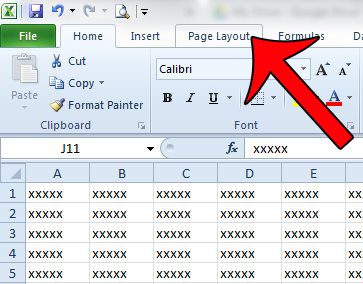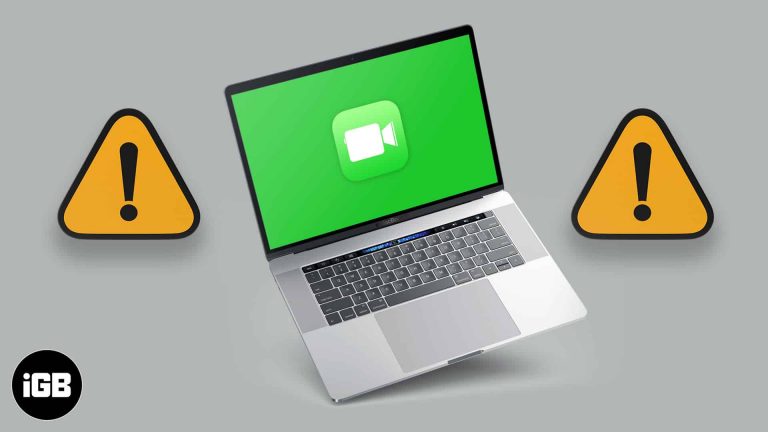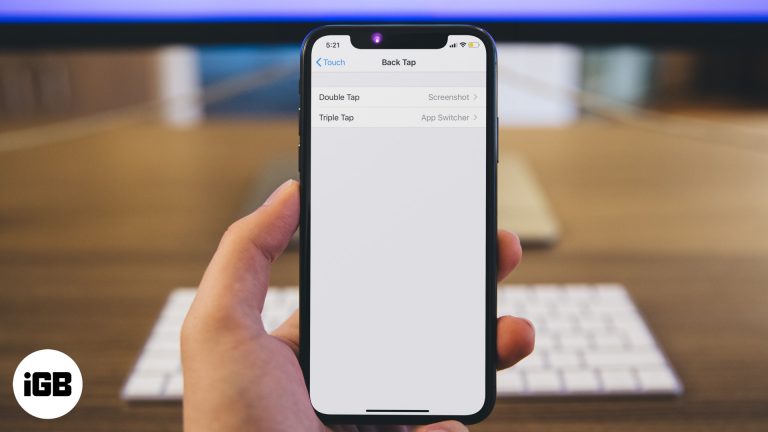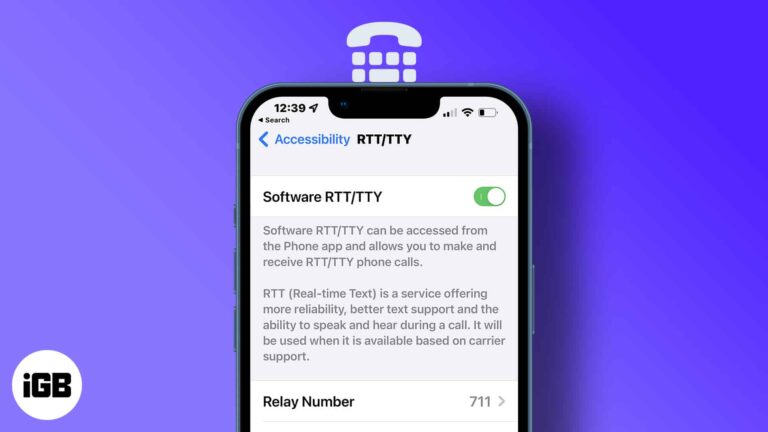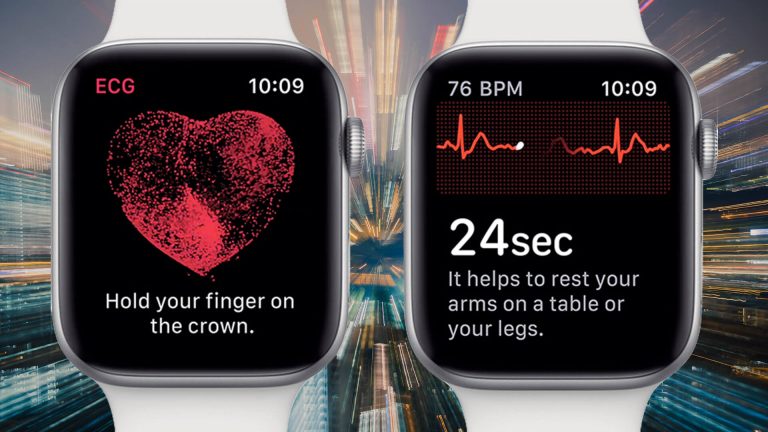Как установить APK в Windows 10: пошаговое руководство для начинающих
Установка APK на Windows 10 может показаться сложной на первый взгляд, но на самом деле это довольно просто. Вам понадобится эмулятор Android, который позволяет вашему компьютеру запускать приложения Android. После настройки эмулятора вы можете устанавливать файлы APK так же, как на устройстве Android. Давайте углубимся в детали!
Как установить APK в Windows 10
С помощью этого руководства вы узнаете, как устанавливать файлы APK на ПК с Windows 10 с помощью эмулятора Android. Выполнив эти шаги, вы сможете без проблем запускать приложения Android.
Шаг 1: Загрузите эмулятор Android
Сначала загрузите эмулятор Android, например BlueStacks или NoxPlayer.
Эмуляторы создают виртуальную среду Android на вашем ПК. Популярные варианты включают BlueStacks и NoxPlayer, оба из которых удобны в использовании и широко используются.
Программы для Windows, мобильные приложения, игры - ВСЁ БЕСПЛАТНО, в нашем закрытом телеграмм канале - Подписывайтесь:)
Шаг 2: Установите эмулятор
Установите эмулятор, запустив загруженный установочный файл и следуя инструкциям на экране.
Процесс установки прост — просто следуйте инструкциям, и эмулятор будет установлен в течение нескольких минут. После этого вам может потребоваться перезагрузить компьютер.
Шаг 3: Запустите эмулятор.
Откройте эмулятор с рабочего стола или из меню «Пуск».
После открытия эмулятора он будет выглядеть как экран устройства Android. У вас будет доступ к Google Play Store и другим функциям Android.
Шаг 4: Загрузите APK-файл
Найдите и загрузите APK-файл, который вы хотите установить, из надежного источника.
Убедитесь, что вы загружаете APK с надежного сайта, чтобы избежать вредоносного ПО. Сохраните файл в легкодоступном месте на вашем компьютере.
Шаг 5: Установите APK
Перетащите APK-файл в окно эмулятора или воспользуйтесь функцией эмулятора «Установить APK».
Большинство эмуляторов позволяют перетаскивать APK-файл прямо в окно. В качестве альтернативы используйте кнопку «Установить APK», которая обычно находится в настройках или на панели инструментов эмулятора.
Шаг 6: Запустите приложение
После установки найдите приложение в эмуляторе и откройте его.
После установки приложение появится в панели приложений эмулятора. Нажмите на него так же, как на устройстве Android, чтобы запустить приложение.
После выполнения этих шагов ваш APK-файл должен быть установлен и готов к использованию на вашем ПК с Windows 10. Наслаждайтесь любимыми приложениями Android на большом экране!
Советы по установке APK в Windows 10
- Всегда загружайте APK-файлы из надежных источников, чтобы избежать вредоносного ПО.
- Обновляйте эмулятор, чтобы обеспечить совместимость с новейшими приложениями.
- Используйте антивирусное программное обеспечение для сканирования APK-файлов перед установкой.
- Включите виртуализацию в BIOS вашего компьютера для повышения производительности эмулятора.
- Проверьте настройки эмулятора на предмет опций по повышению скорости и качества графики.
Часто задаваемые вопросы
Могу ли я установить несколько APK на эмулятор?
Да, вы можете установить столько APK, сколько захотите, при условии, что на виртуальном устройстве вашего эмулятора достаточно места.
Безопасно ли устанавливать APK-файлы на Windows 10?
Пока вы загружаете APK из надежных источников и используете надежные эмуляторы, это, как правило, безопасно. Всегда сначала сканируйте файлы антивирусным ПО.
Истекают ли сроки действия APK-файлов или они устаревают?
APK-файлы не имеют срока действия, но они могут устареть, если приложение получит обновления. Вы всегда можете загрузить последнюю версию.
Могу ли я удалить APK из эмулятора?
Да, вы можете удалить APK так же, как и на устройстве Android. Просто нажмите и удерживайте значок приложения и выберите «Удалить».
Нужна ли мне учетная запись Google для использования эмулятора?
Хотя это не всегда необходимо, наличие учетной записи Google позволяет вам получать доступ к Play Store и синхронизировать ваши приложения и данные.
Краткое содержание
- Загрузите эмулятор Android.
- Установите эмулятор.
- Запустите эмулятор.
- Загрузите APK-файл.
- Установите APK.
- Запустите приложение.
Заключение
Установка APK в Windows 10 может показаться сложной, но на самом деле это просто вопрос настройки эмулятора и выполнения нескольких простых шагов. Такой подход открывает мир приложений Android на вашем ПК, что, по моему мнению, довольно круто.
Вы можете поэкспериментировать с разными эмуляторами, чтобы найти тот, который подходит вам лучше всего. Некоторые эмуляторы предлагают больше функций, а другие оптимизированы для скорости. Выбирайте на основе того, что вам нужно.
Если вы нашли это руководство полезным, почему бы не поделиться им с другими, кому оно может пригодиться? А если вы ищете больше технических советов и трюков, следите за нашими будущими статьями. Приятного изучения приложений!
Программы для Windows, мобильные приложения, игры - ВСЁ БЕСПЛАТНО, в нашем закрытом телеграмм канале - Подписывайтесь:)